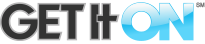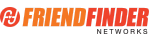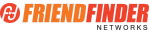Maghanap sa Pahina ng Tulong
Nasa Tuktok na Katanungan
-
Paglinis ng Browser Cache at Cookies
- Nakalimutan ang username / password
-
Anong mga alternatibong opsyon sa pagbayad ang puwede?
-
Paano ko pagaganahin/papatayin ang aking Kupido na email?
-
Paano ko babaguhin ang aking profile?
-
Anu-ano ang mga kailangan tandaan kapag gumagawa ng profile?
-
Bakit hindi ako naidagdag sa Maghanap & Magtingin?
-
Paano ko isasarado ang auto-renewal?
- Paano ako makapagpadala ng email sa iyong customer service department?
Publikong Relasyon
Kung nais mong maabot ang isang tao sa Marketing, Public Relations, Business Development o ibang Corporate Business i-klik dito.Mga Paksang Pangtulong
Kapag Sumali Ako:Bumalik sa Help index
- Paano ko makontak ang mga miyembro?
- Paano ako maghahanap ng ibang miyembro?
- Paano ako makakatanggap ng email mula sa ibang mga miyembro?
- Ano kung sasabihin na ang aking password ay mali?
- Hindi ko nakukuha ang aking password o ibang emails mula sa GetItOn!
Paano ko makontak ang mga miyembro?
- Mag login sa GetItOn.
- Ilagay ang iyong username at password.
- I-klik ang "Login" na pindutan.
- Hanapin ang profile na nais mong makipagugnay.
- Oras na nasa pahina ka na ng profile ng miyembro, pumunta sa gitna ng pahina para hanapin ang email na form "Padalhan ng email ang user" o i-klik ang "Magpadala ng email" na link na matatagpuan sa "Makihalubilo" na seksiyon.
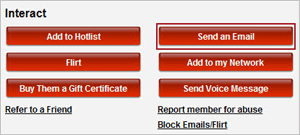
- Maglagay ng paksa at mensahe.
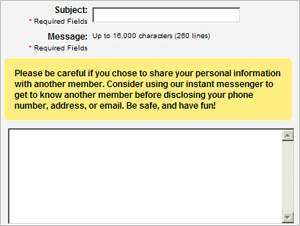
- Mag-klik sa mga checkbox para sa "kung nais mo na mag-save ng kopya ng mensahe", "mag-attach ng kopya ng iyong profile", "tumanggap ng email oras na mabasa ang iyong email", o "inbitahan ang miyembro sa iyong network" na mga katangian. (Opsyonal)
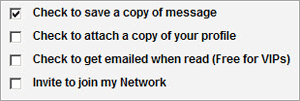
- Ilagay ang Konpirmasyon na Numero.

- I-klik ang "I-klik para ipadala ang mensahe sa itaas" na pindutan.

Paano ako maghahanap ng ibang miyembro?
- Mag login sa GetItOn.
- Ilagay ang iyong username at password.
- Mag-klik sa "Maghanap" na link sa navigation bar.

- Maaaring mong hanapin ang handle ng miyembro (o "username"), o maaari mong gamitin ang form na mayroon para hanapin ayon sa mga kategorya na iyong pinili.
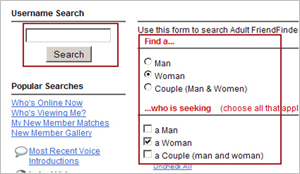
- Mag-klik sa "Maghanap" na pindutan.
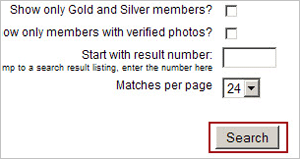
- Kung gusto mong i-save ang setting sa paghahanap, maglagay ng titolo para sa paghahanap at i-klik ang "Save" (Premium na miyembro lamang)
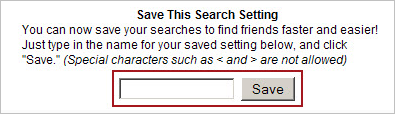
Paano ako makakatanggap ng email mula sa ibang mga miyembro?
When you get mail, it will appear in your free Message Center. To open your Message Center:
- Log into your account.
- Click on the Inbox button on the top navigation bar.
- This will open your Inbox and show you any messages that you have received. (CC/Copied messages can be found in your Sent Messages folder)
Ano kung sasabihin na ang aking password ay mali?
Maaaring mayroong madaming dahilan bakit ang iyong password at username ay hindi tumutugma. Subukang gamitin ang “back” na pindutan ng iyong browser upang bumalik sa login na screen. Burahin ang mga nasa field at ilagay ang iyong mga inpormasyon muli. Kung hindi pa din ito gumana, pinapayo namin na gamitin ang awtomatikong password/username paghahanap na form. Mga iba pang maaaring dahilan ay ang:
- Ang iyong account ay binura habang nasa proseso ng pagsusuri. Pakiusap na tingnan ang iyong inbox ng email para sa isang pagabiso tungkol dito.
- Na-update mo na ang iyong account at mayroon ka nang bagong password. Pakiusap na tingnan ang iyong inbox ng email para sa iyong bagong password at subukan mag login muli.
- Pakiusap na linisin ang cache ng iyong browser, at siguraduhin na hindi ka gumagamit ng isang Bookmark o Hotlist link.
Hindi ko nakukuha ang aking password o ibang emails mula sa GetItOn!
Karamihan sa mga email provider ngayon ay naglalagay na ng anti-spam software. Sa kasamaang palad, dahil sa dami ng email na ipinapadala ng GetItOn, ang iyong email provider ay maaaring pinag-uuri-uri ang ibang mga mensahe ng GetItOn bilang spam. Para makasiguro na natatanggap mo ang mga email mula sa ibang mga miyembro ng GetItOn, ganoon din sa mga anunsiyo at mga pagbabago, pumili ng iyong email provider mula sa listahan sa ibaba at sundin ang mga pagtuturong ibinigay.
Isang puna sa pagtanggap ng email mula sa GetItOn:
Paminsan-minsan, maaari kang makatanggap ng maraming email mula sa GetItOn sa isang araw. Kahit na ayaw mong basahin lahat ng mga email ng isang beses, mangyaring huwag ipag-alam ang anumang email na galing sa GetItOn bilang junk o spam. Kung gagawin mo iyan, malamang na lahat ng iyong dumarating na email na galing sa GetItOn ay mamamarkahan bilang spam, at hindi mo ito matatanggap.
Pumili ng iyong email provider:
- Hotmail
- Yahoo
- America Online (AOL)
- Gmail
- Microsoft Network (MSN)
- Microsoft Outlook
- Ibang mga ISP at/o email na mga programa (halimbawa Thunderbird)
Hotmail
1. Huwag i-klik ang "Junk" na butones kapag tinitingnan mo ang alinmang GetItOn na email. Ang pagmarka ng isang GetItOn na email bilang junk ay magiging sanhi ng lahat ng ibang email mula sa GetItOn na awtomatikong maipapadala sa iyong Junk Email na polder at mabubura.
2. I-tsek ang iyong Junk Email na polder. Kung mayroon kang nakitang email na galing sa GetItOn na nasa iyong Junk Email na polder, buksan ang email at i-klik ang "Hindi Junk" na butones.
3. Kumpletuhin ang sumusunod na mga hakbang para makasiguro na natatanggap mo ang lahat ng dumarating na email galing sa GetItOn:
| a) Piliin ang "Mga Opsyon" sa bandang kanang itaas ng iyong inbox screen. b) Piliin ang unang mail na opsyon, "Junk E-Mail Protection". c) Piliin ang link, "Ligtas na Listahan". d) I-type "getiton.com" sa address na kahon. e) I-klik ang "Magdagdag" na butones. f) I-klik ang "OK" kapag ang address na iyong ipinasok ay nasa Ligtas na Listahan na kahon. |
Yahoo! Mail
1. Huwag i-klik ang "Spam" na butones kapag tinitingnan mo ang alinmang email na galing sa GetItOn. Ang pagmarka ng isang GetItOn na email bilang spam ay maaaring kang hadlangan na makuha ang anumang dumarating na email na galing sa GetItOn.Kung nagkamali ka at na-klik mo ang “Spam”, hanapin ang GetItOn na email sa iyong Spam na polder at i-klik ang “Hindi Spam” na butones na nasa itaas ng Spam na polder.
2. Idagdag ang GetItOn na mga email address sa iyong Address Book sa pagkumpleto ng sumusunod na mga hakbang:
| a) Mula sa iyong Inbox, piliin "Magdagdag" mula sa "Addresses" na drop-down menu. O, i-klik ang "Magdagdag ng Kontak" na butones. b) Ilagay ang alinman sa GetItOn na mga email address na iyong natanggap sa "Email" field. Ilang pangkaraniwang GetItOn na email addresses ay:
|
America Online (AOL)
1. Huwag i-klik ang "Ireport ang Spam" na butones kapag tinitingnan mo ang alinmang sa GetItOn na email. Ang pagreport ng isang GetItOn na email bilang spam ay maaaring kang hadlangan na makuha ang anumang dumarating na email na galing sa GetItOn.
2. Kung nagkamali ka at na-klik mo ang “"Report Spam" na butones, hanapin ang GetItOn na email sa iyong Spam na polder at i-klik ang "Ito ay hindi Spam" na butones na nasa itaas ng Spam na polder .
3. Para makasiguro na matanggap mo ang lahat ng dumarating na email na galing sa GetItOn, idagdag ang GetItOn na mga email address sa iyong AOL Email Address Book sa pagkumpleto ng sumusunod na mga hakbang:
| a) Sa iyong AOL Mailbox, i-klik ang "Addresses" sa itaas ng pahina. b) I-klik ang "Bago" at piliin ang "Bagong Kontak" mula sa drop-down menu. c) Ilagay ang GetItOn email na mga address sa Email 1 at Email 2 na mga puwang na ipinapakita sa ibaba. d) I-klik ang "Itabi" na butones sa ibaba ng pahina. |
4. Maaari mo ring ayusin ang iyong Spam na salaan sa paggamit ng mga sumusunod na hakbang:
| a) I-klik ang "Settings" sa bandang kanang sulok ng pahina. b) Piliin ang "Spam Controls" mula sa listahan, at saka i-klik ang "Kontrol Kung Kanino Ako Tumatanggap ng Email" na butones. c) Puwede mong piliin "Pahintulutan ang mail mula lamang sa taong kakilala ko," dahil naidagdag mo na ang GetItOn sa iyong address book. Tandaan: Kung pinili mo ang "Pahintulutan ang mail lamang sa mga nagpapadala mula sa aking Custom Senders na Listahan," siguraduhing i-klik ang Custom Senders na Listahan na link at idagdag ang GetItOn na mga email address na iyong inilagay sa iyong Address Book. Gayunman, kung pinili mo ang "Hadlangan ang mail sa lahat ng mga nagpapadala sa aking Custom Senders na Listahan," siguraduhing WALANG GetItOn na mga email address ang nasa listahan. Kung pinili mo ang "Pahintulutan ang mga mail lamang na mula sa mga miyembro ng AOL at AIM" o ang "Hadlangan ang mail mula sa lahat ng mga nagpapadala" na mga opsyon, HINDI mo matatanggap ang iyong GetItOn na email. d) I-klik ang "Itabi" na butones sa ibaba ng pahina. |
Gmail
1. Sa "Madaliang Kontak" na seksiyon sa bandang kaliwa, i-klik "Magdagdag ng Kontak". Sa resulta ng tekstong kahon, i-type ang mga sumusunod na email address at i-klik ang "Itabi" na butones pagkatapos ng bawat pagpasok.
- billing@getiton.com
- invite@getiton.com
- password@getiton.com
- team@getiton.com
Microsoft Network (MSN)
1. Piliin ang "Junk E-mail" na link sa ilalim na bandang kaliwa ng iyong inbox.
2. Piliin ang pangatlong Guard Settings na link: "Ligtas na Listahan.".
3. Ilagay ang sumusunod na mga email address sa "Email" field ng pop-up window:
- billing@getiton.com
- invite@getiton.com
- password@getiton.com
- team@getiton.com
Microsoft Outlook
1. Mula sa Tools menu, piliin ang "Mga Opsyon.".
2. Sa "Mga Pagtatangi" na tab, sa ibaba ng Email, i-klik ang "Junk E-mail.".
3. I-klik ang "Mga Ligtas na Tagapagpadala" o "Mga Ligtas na Tagatanggap" na tab.
4. I-klik ang "Magdagdag.".
5. I-type ang sumusunod na mga email address sa address na kahon:
- billing@getiton.com
- invite@getiton.com
- password@getiton.com
- team@getiton.com
Ibang Mga ISP at/o mga email na programa (halimbawa Thunderbird)
1. Idagdag ang mga sumusunod na address sa alinmang address book o ligtas na listahan para sa iyong email service provider:
- billing@getiton.com
- invite@getiton.com
- password@getiton.com
- team@getiton.com
Hindi ko nakukuha ang aking password o ibang emails mula sa GetItOn!
Paano ko makontak ang iyong Customer Service Department?
Paano ako magsumite ng mungkahi para sa pagpapabuti ng site?
|